Coolmuster Android Backup Manager for Mac Aiuto online
Benvenuto nel centro assistenza online per Coolmuster Android Backup Manager per Mac! Nonostante le caratteristiche principali, la guida dettagliata, le domande frequenti e le informazioni di registrazione di questo strumento di backup e ripristino Android, puoi conoscerle tutte qui. Senza ulteriori indugi, controlliamo le caratteristiche principali di Coolmuster Android Backup Manager per Mac.
Caratteristiche principali
* Esegui il backup e ripristina i dati Android sul computer Mac con 1 clic per categoria.
* Supporta più file Android, come contatti, messaggi, registri delle chiamate, foto, musica, video, documenti e app.
* Trasferisci i dati con il formato e la qualità originali.
* Sono disponibili connessioni USB e Wi-Fi.
* Interfaccia user-friendly che può aiutarti a farlo funzionare senza problemi.
* Alta compatibilità perché funziona bene con quasi tutti i telefoni e tablet Android: Samsung, Sony, Huawei, OnePlus, LG, Motorola, HTC, OPPO, ZTE, ecc.

Requisiti di sistema
SISTEMA OPERATIVO: Mac OS X 10.9 o versioni successive
Requisiti hardware minimi: 1G Hz o superiore PowerPC G4/G5 o processore Intel; 512 MB o superiore
Installazione e disinstallazione
Installazione
Puoi installare facilmente questo software sul tuo computer Mac. Ecco come:
(1) Fare clic sul collegamento per il download per ottenere il file di installazione e fare clic su "Accetto" per iniziare l'installazione.
(2) Trascina l'icona Coolmuster Android Manager for Mac nella cartella dell'applicazione per installarla correttamente.
Disinstallazione
Per disinstallare questo software di backup e ripristino Android, attenersi alla seguente procedura:
(1) Esci Coolmuster Android Backup Manager per Mac sul tuo computer;
(2) Quindi apri la cartella Applicazioni e trascina l'icona di questo programma di backup e ripristino nel Cestino.
(3) Svuotare il cestino.
Registrazione
Al momento dell'ordine di questo software, riceverai un'e-mail che include il codice di licenza e l'URL per scaricare il Coolmuster Android Backup Manager per Mac. Dopo averlo scaricato e installato su Mac, segui i passaggi seguenti per registrarlo:
(1) Dopo essere entrati nel programma, scegli il modulo "Android Backup & Restore" e premi l'icona "Chiave" nell'angolo in alto a destra dell'interfaccia principale;
(2) Toccare il pulsante "Registrati" nella finestra pop-up di questo software per accedere all'interfaccia di registrazione;
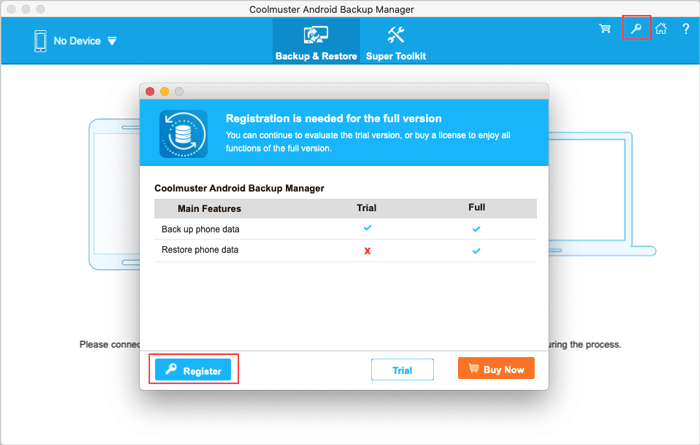
(3) Inserisci l'e-mail con licenza e il codice di licenza per completare la registrazione. Inserisci l'indirizzo e-mail che hai utilizzato per acquistare il software.
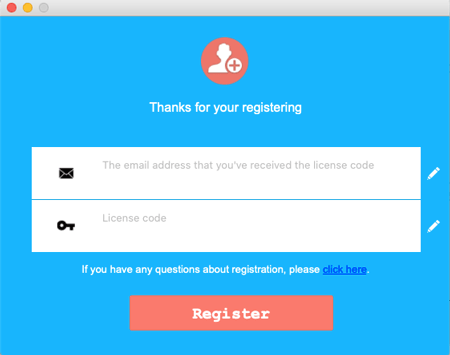
Una volta registrato, è possibile utilizzare immediatamente tutte le sue funzioni.
